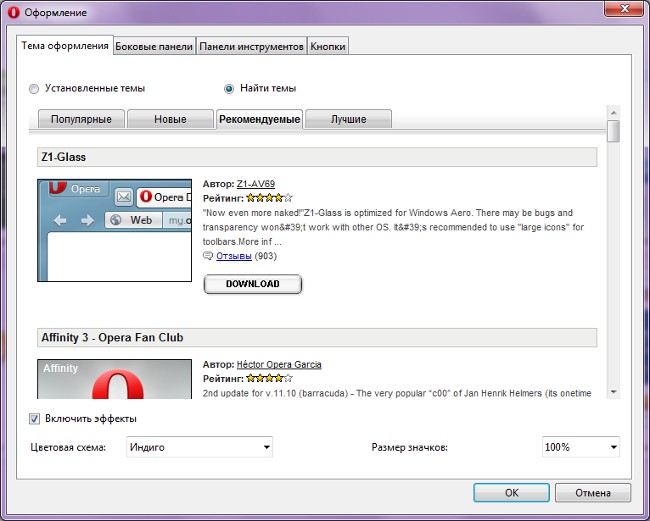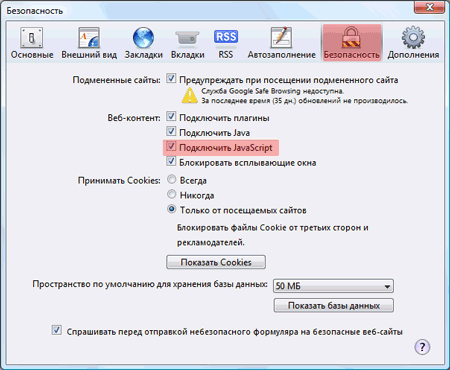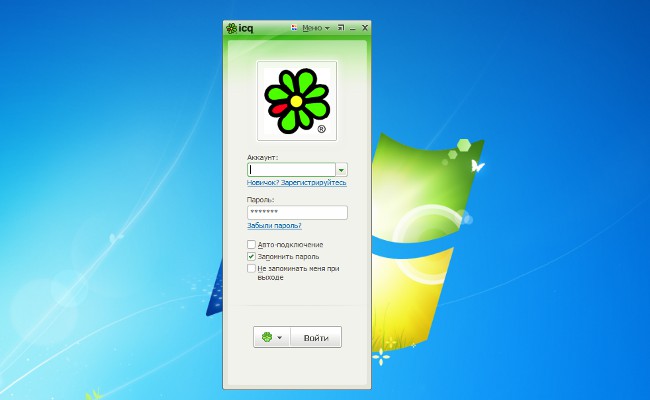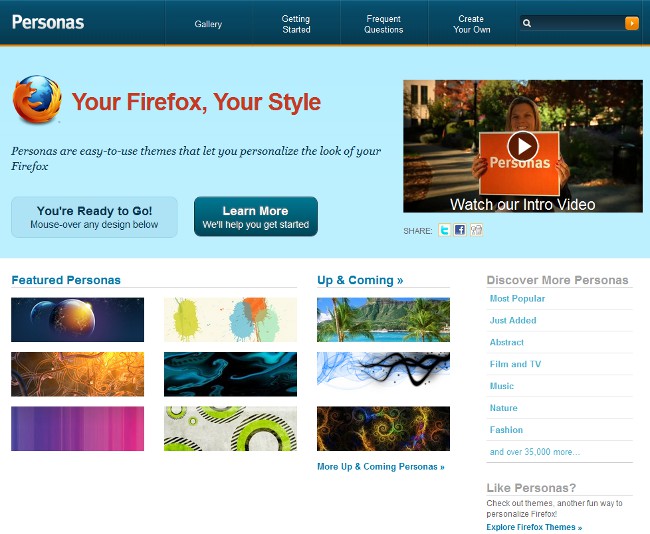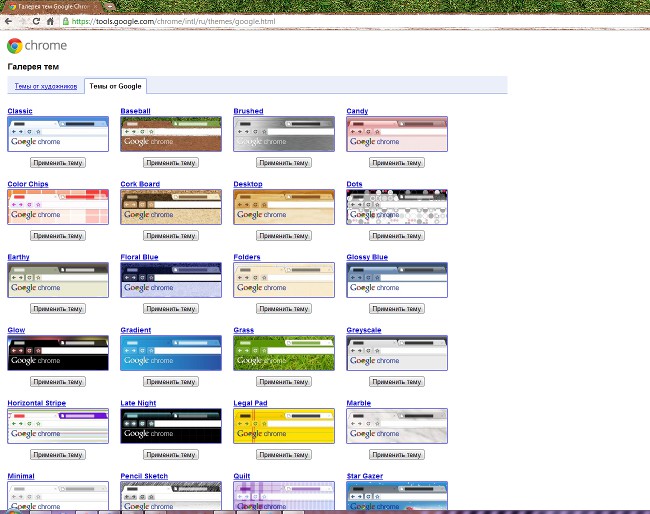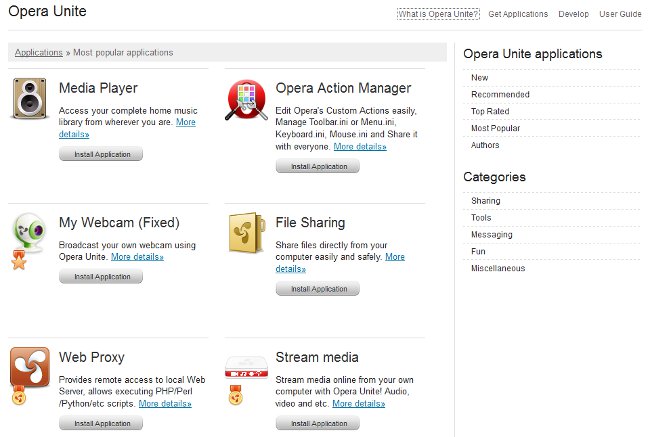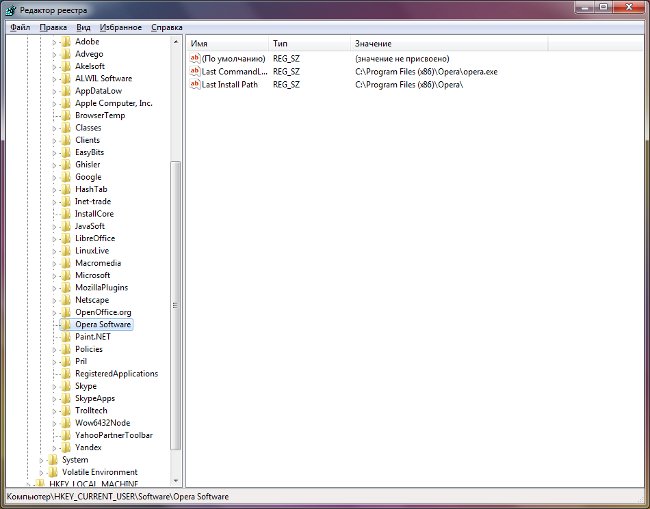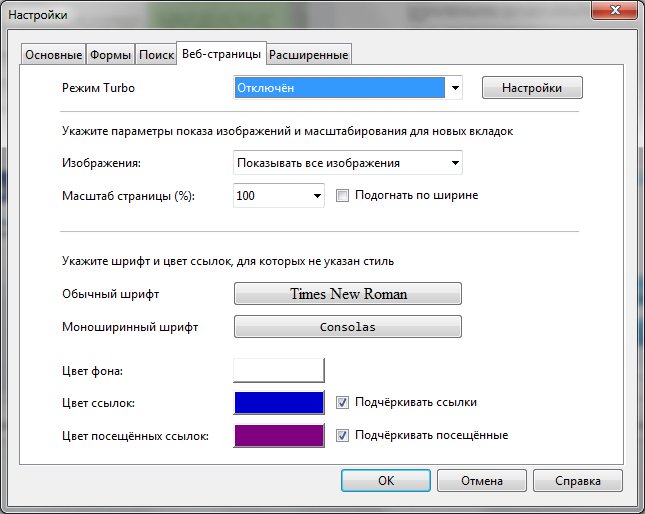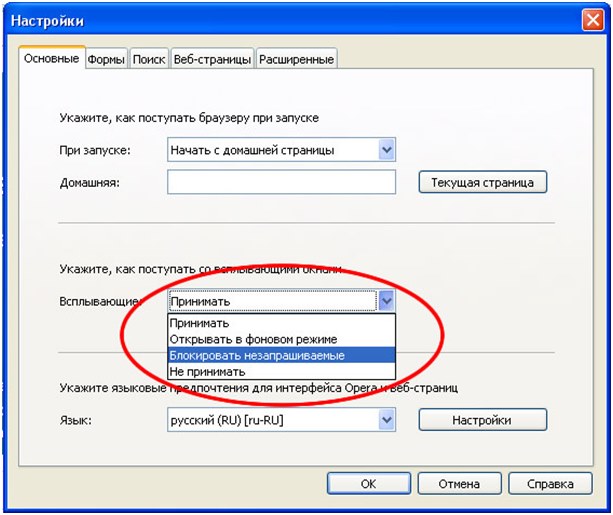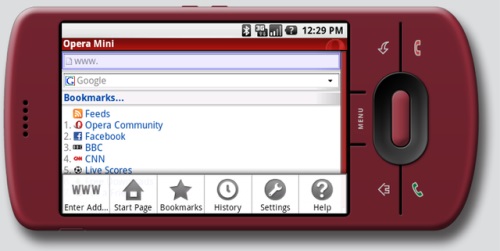Opera için Temalar: nasıl yüklenir?
 Gelişmiş kullanıcılar talep etmiyoryalnızca programların işlevselliğine değil, aynı zamanda görünüşlerine de bağlıdır. Ve şaşırtıcı değil: bir kişi, internette çok fazla zaman harcıyorsa, tarayıcısının göze hoş gelmesini ister. Tarayıcıyı "süsleyin", temalar oluşturmanıza yardımcı olur (kaplamalar). Bu makalede, Opera için temalar nasıl kurulabilir.
Gelişmiş kullanıcılar talep etmiyoryalnızca programların işlevselliğine değil, aynı zamanda görünüşlerine de bağlıdır. Ve şaşırtıcı değil: bir kişi, internette çok fazla zaman harcıyorsa, tarayıcısının göze hoş gelmesini ister. Tarayıcıyı "süsleyin", temalar oluşturmanıza yardımcı olur (kaplamalar). Bu makalede, Opera için temalar nasıl kurulabilir.Internet teklifinde çok sayıda site varKullanıcıları Opera için temaları indiriyor. Fakat tüm bu sitelere güvenilebilir değil. Elbette, aralarında, çok çeşitli güzel deriler sunan siteler var. Ancak tasarım teması yerine sizi aldatan ya da indirilecek bir bağlantı oluşturmak için kısa bir numaraya SMS göndermenizi gerektiren virüs olan sahte siteler de var. Bu nedenle, tarayıcının kendisinin işlevselliğini kullanarak Opera için temalar yüklemek daha güvenlidir.
Peki Opera için bir temayı nasıl bulabilirim ve yükleyebilirim? Başlamak için tasarım yöneticisini girmeniz gerekir. Bunu yapmanın iki yolu vardır:
Menü düğmesini tıklayın ve Görünüm seçeneğini seçin;
Shift + F12 klavye kısayolunu kullanın.
Tasarımın yapılması için pencere açılacaktır. Ihtiyacın var Temalar sekmesi (varsayılan olarak etkindir). Büyük olasılıkla, önerilen konuların seti çok kıt olacak. Elbette, renk şemasını ve simgelerin boyutunu değiştirerek standart temalarla "etrafında dolaşabilirsiniz". Genellikle, böyle renk şemaları: sistem, altın, kum, ormanda, deniz, mavi, indigo, mor, kıpkırmızı, kırmızı.
Peki ya Opera için standart temalar size uygun değilse? Opera için yeni kaplamalar indirebilir ve doğrudan ayarları ayarlar penceresinden yükleyebilirsiniz.. Bunu yapmak için, Yüklü temalar yerine pencerenin üst kısmındaki Konumu bul seçeneğini seçin. Konu arama penceresi açılır, dört sekme olacaktır:
popüler;
yeni;
önerilir;
en iyisi.
Sekmeler arasında geçiş yapabilir ve önerilen konuları görüntüleyebilirsiniz. Her temaya bir ekran görüntüsü eşlik eder (böylece ayarlamadan görünümünü değerlendirebilirsiniz) ve kısa bilgi: Yazarın takma adı, derecelendirmesi (beş puanlık ölçekte),açıklama ve değerlendirme linki. Bu bağlantıyı tıklarsanız, Opera'nın temasının tam açıklaması ve tarayıcının resmi web sitesinde kullanıcı yorumlarını içeren bir sayfa açılır.
Sık kullanılan bir temayı yüklemek için açıklamanın altındaki Karşıdan Yükle düğmesini veya temanın ekran görüntüsünü tıklatın.. Tarayıcı temayı indirecek ve "deneyin". Bu temayı uygulamanız ve diske kaydetmeniz istenecektir. Tarayıcınızın neye benzediğini yeni temayla birlikte isterseniz Evet'i tıklayın. Daha güzel bir şey bulmaya karar verirseniz, Hayır'ı tıklayın.
Temalarla, tarayıcınızın görünümünü tanımanın ötesinde değiştirebilir ve Opera'yı başka bir tarayıcıda (ör. Google Chrome veya Internet Explorer gibi) "gizleyebilirsiniz". Ancak, Opera için tüm temaların tarayıcıdaki en son sürümlerle uyumlu olmadığını unutmayın.. Genellikle cildin uyumluluğu Opera web sitesinde bulunan sayfasında okunabilir (nasıl elde edilir, yukarıda yazmıştık).
Tarayıcının yapılan bazı "meclislerinde"(örneğin, Opera AC), önceden belirlenmiş temaların yeterince büyük bir sayısı vardır. Fakat "meclisler" bir amatör için bir seçenektir. Birisi çok sayıda ilave seçenek ve "yonga" yu seviyor ve birisi "temiz" bir tarayıcıdan daha yavaş ve daha kötü çalıştıklarını düşünüyor. "Oluştur" u denemeye devam ederseniz, kurulum paketini şüpheli sitelerden indirmemeniz gerektiğini hatırlatırız.
Gördüğünüz gibi, Opera için kendi kendine kurulan temalar oldukça basit. Asıl sorun, aşağıdakilerden en iyi başlığı seçmektir:önerilen çeşitlilik. Ayrıca farklı bir tarayıcı tercih ederseniz, Mozilla Firefox 4.0 veya Google Chrome için temaların nasıl kurulacağı ile ilgili faydalı makaleleri bulabilirsiniz.